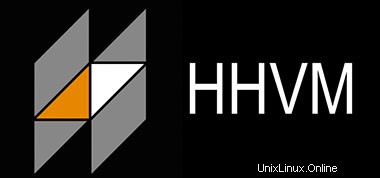
Este instructivo lo ayudará con la instalación y configuración de HHVM en su Ubuntu 14.04. Para aquellos de ustedes que no sabían, HipHop Virtual Machine (HHVM) es una máquina virtual desarrollada y de código abierto de Facebook para procesar y ejecutar programas y scripts escritos en PHP. Facebook desarrolló HHVM porque la combinación normal de Zend+Apache no es tan eficiente para servir aplicaciones grandes creadas en PHP.
Este artículo asume que tiene al menos conocimientos básicos de Linux, sabe cómo usar el shell y, lo que es más importante, aloja su sitio en su propio VPS. La instalación es bastante simple. mostrarle la instalación paso a paso de HHVM en el servidor Ubuntu 14.04.
Requisitos previos
- Un servidor que ejecuta uno de los siguientes sistemas operativos:Ubuntu 14.04.
- Se recomienda que utilice una instalación de sistema operativo nueva para evitar posibles problemas.
- Acceso SSH al servidor (o simplemente abra Terminal si está en una computadora de escritorio).
- Un
non-root sudo usero acceder alroot user. Recomendamos actuar como unnon-root sudo user, sin embargo, puede dañar su sistema si no tiene cuidado al actuar como root.
Instalar HHVM en Ubuntu 14.04
Paso 1. En primer lugar, asegúrese de que todos los paquetes estén actualizados.
apt-get update apt-get upgrade
Paso 2. Instalar HHVM.
Primero, debemos agregar la clave HHVM a su servidor Ubuntu con el siguiente comando:
sudo wget -O - http://dl.hhvm.com/conf/hhvm.gpg.key | apt-key add -
Luego, ejecute los siguientes comandos para agregar el repositorio HHVM a su sistema:
sudo echo deb http://dl.hhvm.com/ubuntu trusty main | sudo tee /etc/apt/sources.list.d/hhvm.list
Ahora podemos instalar HHVM con el siguiente comando:
sudo apt-get update && sudo apt-get install hhvm
HHVM debería haberse instalado correctamente, para asegurarse de ejecutar el siguiente comando:
hhvm --version
Haga que comience en el arranque ejecutando el comando:
sudo update-rc.d hhvm defaults
HHVM incluye un excelente script para instalar FastCGI basado en el servidor web que ha instalado. Esta sección lo ayudará a configurar HHVM en el modo FastCGI con los servidores Apache y Nginx :
Con Apache
Configurar HHVM para que funcione en el modo FastCGI con Apache es extremadamente simple. Todo lo que necesita hacer es ejecutar el siguiente script:
sudo /usr/share/hhvm/install_fastcgi.sh
Con Nginx
Si está utilizando Nginx con PHP-FPM, deberá modificar el archivo de configuración para deshabilitar el uso de PHP-FPM. Este archivo normalmente se encuentra en /etc/nginx/sites-available/default. Busque la siguiente sección y asegúrese de que esté todo comentado (agregando un # al comienzo de cada línea):
# pass the PHP scripts to FastCGI server listening on 127.0.0.1:9000
#
# location ~ \.php$ {
# fastcgi_split_path_info ^(.+\.php)(/.+)$;
# # NOTE: You should have "cgi.fix_pathinfo = 0;" in php.ini
#
# # With php5-cgi alone:
# fastcgi_pass 127.0.0.1:9000;
# # With php5-fpm:
# fastcgi_pass unix:/var/run/php5-fpm.sock;
# fastcgi_index index.php;
# include fastcgi_params;
#} Después de hacer esto, ejecute el siguiente script:
sudo /usr/share/hhvm/install_fastcgi.sh
Finalmente, ejecute los siguientes comandos para iniciar HHVM:
service hhvm start
Paso 3. Prueba de HHVM.
Para probar HHVM, cree una página de prueba en el directorio raíz, escriba estas líneas en el archivo y guárdelo:
nano /var/www/html/hhvminfo.php
Luego agregue el siguiente código a su nuevo archivo:
<? php phpinfo(); ?>
Intente acceder a él en http://your_server_ip_address/hhvminfo.php . Si la página de información de PHP aparece en su navegador, entonces todo se ve bien y está listo para continuar.
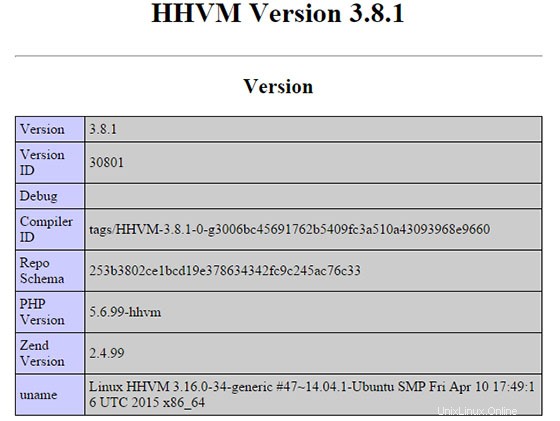
¡Felicitaciones! Ha instalado correctamente HHVM. Gracias por usar este tutorial para instalar HHVM (HipHop Virtual Machine) en el sistema Ubuntu 14.04. Para obtener ayuda adicional o información útil, le recomendamos que consulte el sitio web oficial de HHVM.